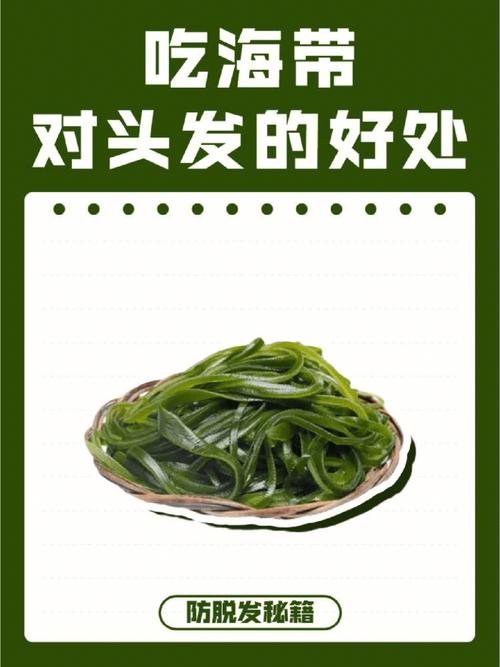本文根據嚴思奇在2017年在"重慶郵電大學碩士學位論文"撰寫期間的粗陋經驗總結而作。使用的word版本為word2016。
在使用時,首先應該根據第2章,按照順序設置好所有需要全局設定的内容。然後再論文寫作中,會依次碰到參考文獻、公式、圖表等内容的格式設置,可以參考第3章相關内容。
由于經驗有限,内容不夠完善,可能會不斷更新,可以在嚴思奇的博客[]中查看可能更新的内容。

布局設置
在整個論文的開始,應該首先在"布局"欄設置好紙張大小和頁邊距,否則在漫長的畢業論文寫作中,不能正确估計論文的長度,會導緻心情大起大落,不利于健康成長。
如圖2.1所示,頁邊距通常需要自己在"開始-頁邊距-自定義邊距"中設定,本文使用的是默認的普通頁邊距。紙張大小通常默認為A4紙,但在打印時,應當注意打印的最後一項,如圖2.2圈紅的一項,默認是"縮放到14*20.3厘米",應該将其修改為縮放到A4紙大小。我在打印時就是因為這項沒有設置導緻肉眼比較時與上屆論文不同,煩了10分鐘。

樣式設置
畢業論文寫作最開始,就應該将文章的每一級标題、正文、公式、圖、表的文字段落格式都設置好,後期再調整基本上不可能調得完美。這樣做也有利于估計自己論文的真實長度。
1、 如圖2.3所示,點擊樣式欄設置。
2、 如圖2.4所示,點擊"管理樣式"按鈕。
3、 如圖2.5所示,在"編輯"選項中選擇"新建樣式"按鈕,新建常用的"表、圖、公式"等。
4、 如圖2.6所示,在"推薦"選項中利用"上移""下移""指定值"等選項調整合适的優先級,并去掉"使用前隐藏"選項,它們會在開始欄顯示。

5、 對如圖2.7所示的各種樣式,按照學校畢業論文要求,設置每種樣式的字體和段落,主要包括字體、字号、對齊方式、特殊格式、段前段後距離、行間距等。值得注意的是:為了保證美觀,在"段落設置-換行與分頁"選項中,1級标題一般選擇"段前分頁",其他标題一般選擇"孤行控制"。

自動編号設置
為了自動編排和修改圖、表和公式,應該使用"引用-題注"來自動生成它們的編号。步驟如下
1、新建标簽:論文中通常使用"圖"、"表"、"公式"這些詞來表述這些内容,而不是使用自帶的"figure""表格"等表述,使用自定義标簽有助于使用"題注中包含标簽"這一選項,後期的交叉引用以及自動生成目錄也很方便。如圖2.8所示,點擊"新建标簽"按鈕來新建标簽。
2、修改編号:點擊圖2.9中"編号",彈出圖2.10所示對話框,修改其中的對應選項,畢業論文一般從"标題1",即章的标題開始重新計數公式、圖、表等。注:做完這一步,插入題注後得到的是如圖2.11這樣"圖0.2"、"圖0.3"的題注,而不是"圖2.9"、"圖2.10"這樣的題注,這還需要在下一部進行多級列表設置。

3、雖然在題注的标題選項中有"包含章節号"的勾選項,但是隻有在設置好"多級列表"後[]題注才在事實上包含章節号。首先,如圖2.12所示點擊"多級列表"按鈕,并選擇圖2.13中的"定義新的多級列表"。然後,對出現如圖2.14的對話框,點擊"更多"按鈕,在新出現的對話框中點擊"設置所有級别",首先根據學校要求設置每個級别的縮進。最後,如圖2.16所示,設置好右上方的"将級别鍊接到樣式",鍊接到對應标題,這是多級列表的關鍵設定,再設定好編号格式即可。多級列表設定成功後,插入的題注,無論是圖、表還是公式,都将自動包含章節号。注:多級列表設置應該在設置完2.1、2.2節之後馬上進行,至少應該是在第一次使用題注之前設定,在後期設定更改很麻煩。


4、設置好後,使用"引用-插入題注"即可插入相應圖、表、公式的編号,在正文中使用這些公式時,應該使用"交叉引用",方便它們随着圖的更改而自動更改。
注:交叉引用時應該注意選擇"隻有标簽和編号"或是"整項題注",一般選擇前者。另外交叉引用會完全引用題注的格式,插入的題注中 "圖 2.1"的"圖"與"2.1"之間有一個空格,這個空格在正文中交叉引用時也會有,這不符合正文規範,即使在正文中删去空格,刷新後仍然會存在空格。正确做法是,在題注處(非交叉引用處)删去空格,然後選擇全文後按F9刷新,即可。

頁眉、頁腳設置
在大論文的寫作中,每一章的頁眉内容都是不一樣的,正文部分的和摘要部分的頁碼标号也不一樣,這就需要頁眉與"布局-分割符-下一頁"相互配合來完成這項任務。下面将着重介紹使不同章節頁眉文字不同的方法[],不同部分頁碼标号不一樣的方法基本一樣,使用"布局-分割符-下一頁"與頁碼配合完成,此處不單獨說明。
為了查看方便,首先,在"段落"欄點擊"顯示編輯标記"按鈕,如圖2.18所示(這是一個非常好用的功能,當不确定文檔的格式時,可利用此功能查看)。然後,在每一章末尾處,插入"布局-分割符-下一頁",如圖2.20所示。由于開啟了"顯示編輯标記"功能,我們在插入此符号的章的末尾,應該可以看到"分頁符(下一頁)"的标記,如圖2.19所示.

然後,先如圖2.21所示插入頁眉。頁眉插入後,雙擊分節符之後的下一章的頁眉,會出現如圖2.22的選項,取消"鍊接到前一條頁眉",這時,重新編輯下一章的内容,上一章就不會随之改變了。

此外,因為在論文的整個寫作階段中,章節題目很可能改變,頁眉的内容應該由"交叉引用"得到,之後若有改變,雙擊頁眉後按F9即可自動更新。
其他設定參考文獻
參考文獻是在論文中首先将要遇到的問題,且後期會不斷更改,多且繁,為了保證正确性,建議使用"腳注"來處理參考文獻。
腳注在"引用-插入尾注"中選擇[],首先應該如圖3.1所示,點擊右下方設置按鈕設置好如圖3.2的編号格式,然後點擊圖3.1中的"插入尾注"按鈕,在文檔結尾插入自動尾注編号,尾注默認為上标格式,選擇尾注編号,可在圖3.3 的"字體"欄中看到,将上标格式取消,然後在引用處和結尾處都打上方括号,尾注就插入完成了。最後得到如圖3.4的參考文獻。

插入後,在正文中再次使用該文獻,應該使用"引用-交叉引用功能",并加好方括号,這樣,當參考文獻順序變更時,使用選擇全文再按F9刷新後,交叉引用的文獻号就會随之自動改變。
值得注意的是,由于參考文獻常常之後還有緻謝、研究成果等章節,而自動生成的尾注是在文檔末尾,不符合要求。所以在論文全部完成後,應該先将圖3.4中的内容複制到合适的位置,然後删除圖3.4處的所有内容。這種删除隻是尾注的文字被删除了,并未删除尾注本身,尾注本身隻能在正文中插入尾注處删除。删除後,尾注本體會占用數行空白頁。将其使用"布局-分隔符-連續"定為另一節。然後将尾注本體拉黑段落寬度調成固定值0.7磅,我在Office2016中會自動消除後面幾頁空白頁。
公式
在寫公式時,一種較合理的方式是用3列表格進行排版,中間一列用于存放公式,右邊一列使用"引用-題注"來自動生成公式編号,在整個論文完成後,消除表格邊線即可。表格如下所示:

首先如圖3.5所示,新建3列表格後會自動生成相等寬度的三列,此處是每列4.88厘米,點擊新表格任意一處後可在如圖3.6的"布局"中查看單元格大小。
然後将左右兩列各減少2.88厘米,變為2.00厘米,中間一列設置為10.64厘米。這時中間一列表格設定得足夠大,可以容納公式,在"布局-對齊方式"中選擇"水平居中"。右邊一列選擇"中右部對齊"。如圖3.7所示。
最後,在整個論文完成後,如圖3.8所示,對存放公式的表格在"段落"中選擇無框線即可。


圖和表
圖和表的排版與公式類似,格式控制上都是使用表格來進行的,等全部論文完成後,按要求去掉邊框線。此處不再贅述。但它們也有自己的特殊之處。
在編号的位置問題上,圖和表一般不一樣。對圖來說,圖的編号應該放在圖的下面,如圖3.9所示。對表來說,表的編号應該放在表格的上面,如表3.1所示。它們的字體一般比正文小一号,且設為單倍行距較宜。值得注意的是,在使用題注自動插入圖編号和表編号後,圖(表)與數字之間有一個空格,通常應該在插入題注後删除它們,以保證正文中的正确交叉引用
另外,為了保證所對比的圖大小一緻,利于美觀,單擊表格中的圖片後,出現如圖3.9所示"圖片工具-格式",其中可以精确調節圖片大小。


孤行控制
在學位論文要求中,不管哪一級标題,一般不允許标題在一頁的末尾單獨出現,可以使用"段落-換行與分頁"中的分頁控制選項來控制這些格式。如圖3.10和圖3.11所示。

Word轉PDF
通常學校在查重查非時,為了防止在不同版本上Word文檔顯示不一樣,會要求使用PDF上傳。
Word文檔轉PDF通常可以用兩種方法實現,其一是使用另存為,其二是使用打印,分别如圖3.12和圖3.13所示。我在使用另存為時發現MathType有的公式不能很好的轉換過來,使用打印就可以,所以推薦使用打印來獲得PDF轉換。

更多精彩资讯请关注tft每日頭條,我们将持续为您更新最新资讯!